O Lançamento do Termo de Compromisso ocorre no “Módulo Educacional- Educacional” aba “Atividades Acadêmicas” opção “Estágio- Termo de Compromisso”
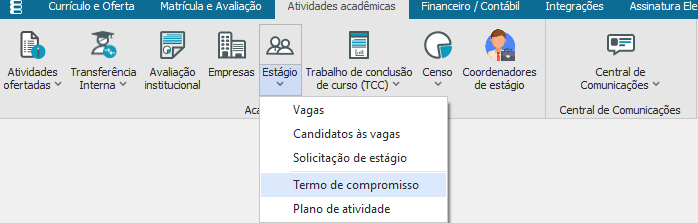
Depois de selecionar a opção acima, clique em “incluir” e preencha os campos do cadastro de acordo com as orientações
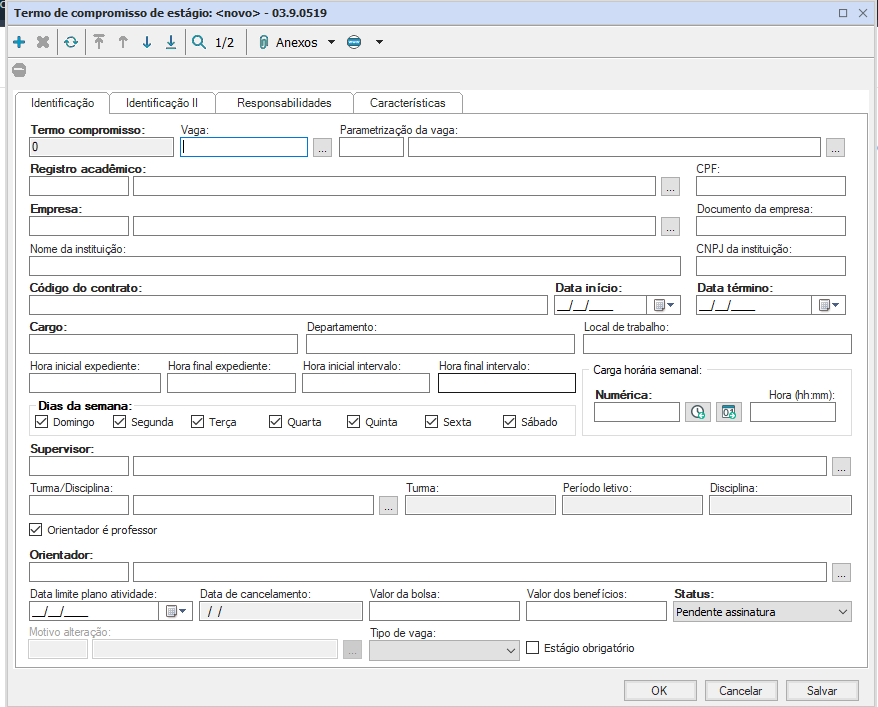
Termo de Compromisso: campo preenchido automaticamente pelo sistema;
Registo acadêmico: informe o nome ou o R.A do aluno;
CPF: campo preenchido automaticamente pelo sistema;
Empresa: informe a empresa de realização do estágio;
Nome de instituição: informe o nome da instituição de estágio;
Código do contrato: informe o código do contrato de acordo com o definido (R.A+ sigla do curso+ ano+ incremento);
Data Início: informe a data inicial do estágio;
Data Final: informe a data final do estágio;
Cargo: informe o cargo “estagiário”;
Dias da semana: habilite os dias que aluno realiza o estágio;
Carga Horária Semanal- Numérica:
- Cursos com Horário Integral (banco de horas): lançar carga horária total do estágio;
- Cursos com entrega parcial de carga horária: lançar carga horária de acordo com a entrega;
Supervisor: informe o professor responsável pelo estágio do curso;
Orientador: informe o professor responsável pelo estágio no curso;
Status: selecione a opção “Assinado”;
Tipo de vaga: selecione a opção “estágio”.
Após preencher as informações do cadastro, clique em “salvar” para concluir o cadastro
Em seguida, é necessário preencher algumas abas localizadas em “Anexos”
Apólice
Para realizar a vinculação da apólice de seguro do estágio, selecione a opção “Anexos- Apólice”
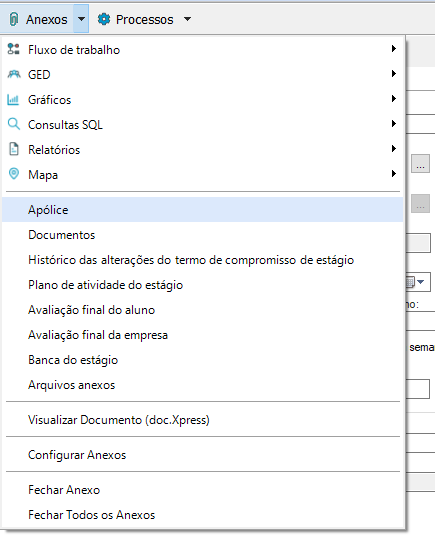
Em seguida, clique em “incluir” e preencha as informações do cadastro
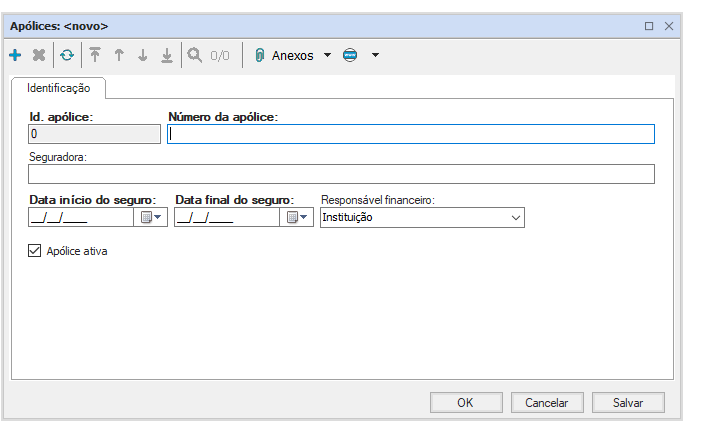
Número da apólice: informe o número de acordo com a apólice que está sendo vinculada;
Seguradora: informe o nome da seguradora responsável;
Data início do seguro: informe a data inicial;
Data final do seguro: informe a data final;
Responsável financeiro: selecione o responsável financeiro do seguro.
Em seguida, clique em “salvar” para concluir a vinculação da apólice de seguro
Arquivos Anexos
Na opção “Anexos- Arquivos Anexos” é onde deve ser vinculado os documentos que foram anexados no atendimento aberto pelo aluno
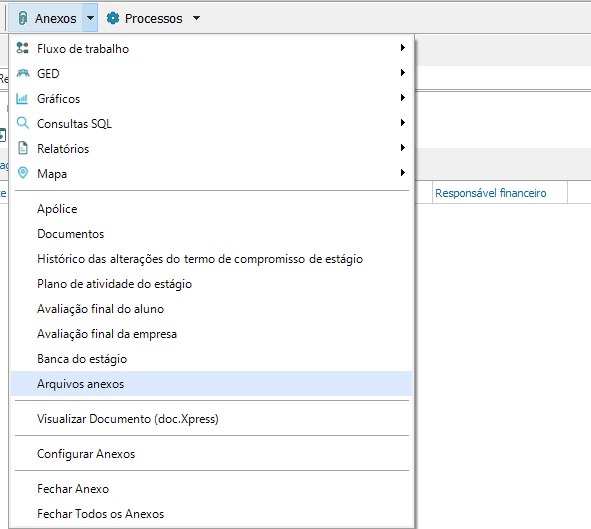
Depois de selecionar a opção acima, clique em “incluir” e preencha os dados do cadastro para realizar a vinculação
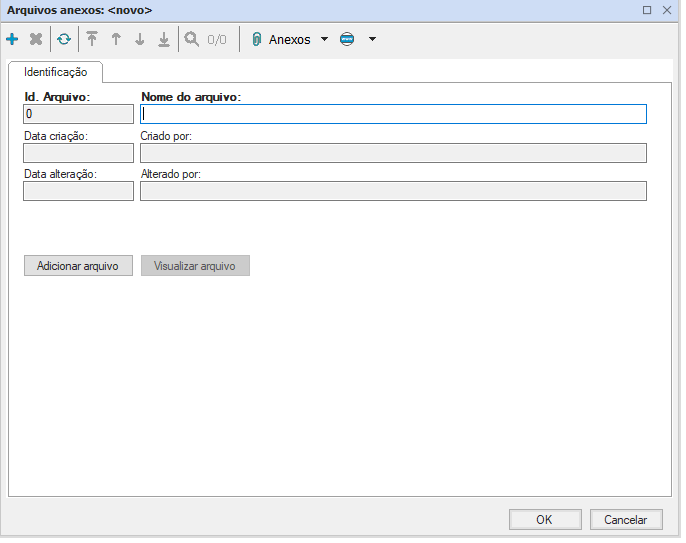
Nome do arquivo: informe o nome do documento que será vinculado ao termo de compromisso;
Data criação: campo preenchido automaticamente pelo sistema;
Criado por: campo preenchido automaticamente pelo sistema;
Data alteração: campo preenchido automaticamente pelo sistema;
Alterado por: campo preenchido automaticamente pelo sistema.
Depois de preencher os campos, clique em “Adicionar arquivo” e escolha o anexo correspondente, em seguida, selecione a opção “OK” para concluir a inclusão do arquivo
Documentos
A opção “Anexos- Documentos” tem como objetivo a vinculação de documentos pertinentes vindo do cadastro do aluno
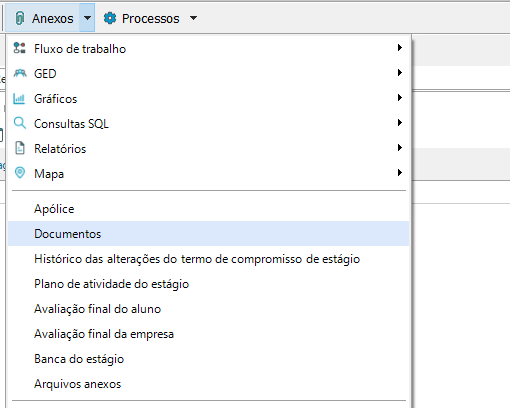
Depois de selecionar a opção acima, clique em “incluir” e preencha o campo Cód. Documento
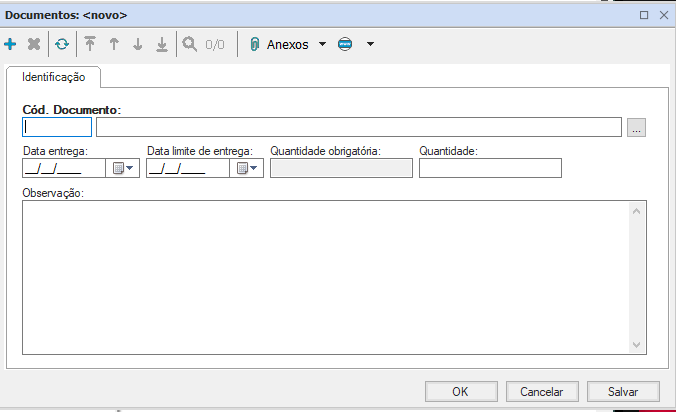
Após preencher, clique em “salvar” para concluir
Avaliação Final do Aluno
A opção “Anexos- Avaliação Final do Aluno” tem como objetivo realizar a aprovação do termo de compromisso, com as horas de estágio realizadas
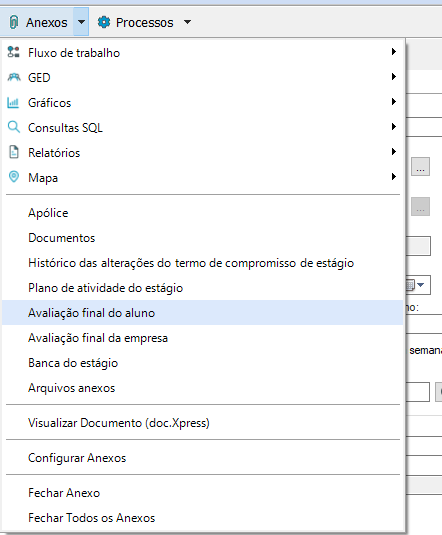
Para efetuar essa ação, depois de escolher a opção acima, clique em “incluir” e preencha as informações de acordo com as orientações
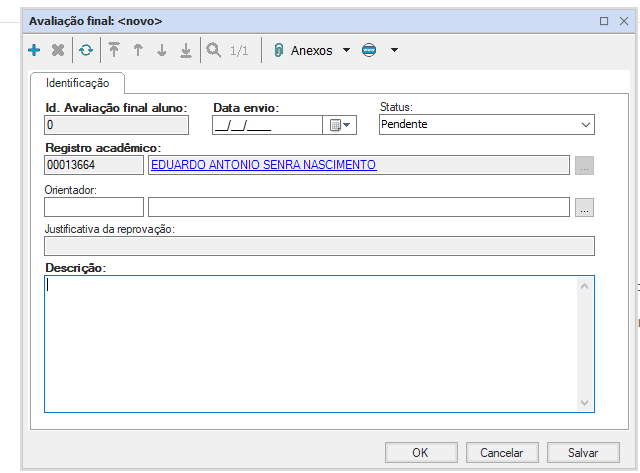
Data envio: informe a data que está sendo realizada a aprovação;
Status: altere o status para aprovado;
Descrição: informe o parecer do processo que está sendo realizado.
Após preencher os campos, clique em “OK” para concluir
